Como fazer cartão de visita com verniz localizado
Por |Hoje vamos falar sobre um assunto que tem deixado alguns dos nossos clientes com pontos de interrogação na cabeça: “como fazer cartão de visita com verniz localizado?”.
Se você já teve alguma dúvida sobre como criar seu cartão com verniz localizado e enviar os arquivos para a gráfica, continue lendo este post, e se ainda não produziu cartões com esse acabamento, essa é uma boa oportunidade para começar a incrementar seus produtos e criar cartões de visita incríveis e diferenciados!
O verniz localizado, chamado em nossa loja virtual de UV Localizado, é uma cobertura opcional que permite que áreas específicas do produto recebam um brilho mais acentuado. Essas áreas são indicadas pelo cliente por meio de máscaras e geralmente são logomarcas, slogans e informações em que se quer dar mais ênfase.
Olha só a imagem abaixo… Nela, os efeitos foram somente na logomarca e nos macarons (essas bolachinhas/bolinhos coloridos). Concorda que dá outra cara pro cartão de visita, né? =D
O verniz localizado é diferente do verniz total (UV Total), já que nessa outra opção de cobertura o efeito de brilho é aplicado em todas as áreas do material.
Veja:
Mas afinal, como fazer cartão de visita com verniz localizado?
Você pode criar seu cartão de visita com verniz localizado nos softwares Corel Draw, Illustrator, Photoshop ou Indesign. A grande diferença ao criar o cartão com esse acabamento é que você precisa enviar, além da arte do cartão, uma máscara com o fundo branco e a cor preta em todas as áreas do produto em que o verniz deve ser aplicado.
Para fazer isso é muito simples! Você só precisa criar uma cópia do arquivo chamada de “máscara”, apagar todas as informações que não terão verniz localizado e passar as informações que terão o verniz para a cor preta (canal K do CMYK sempre em 100% para indicação na máscara).
Aqui na Gráfica Paulista pedimos que os arquivos sejam enviados em separado. Por exemplo, quando sua opção for comprar um cartão de visita com verniz localizado na frente e no verso, será preciso enviar quatro arquivos: a frente da arte do cartão, o verso da arte do cartão, a máscara da frente e a máscara do verso, ambas indicando na cor preta quais as áreas que irá o verniz localizado.
Agora, se você preferir aplicar o efeito de verniz apenas em um dos lados será preciso enviar os quatro arquivos, sendo que, o lado em que não terá o efeito deve ser enviado um arquivo em branco.
A aplicação de verniz localizado pode ser feita em até 30% da área total do material. Se você precisa aplicar uma quantidade maior do que essa, será preciso adquirir a cobertura “Verniz total acima de 30%”.
Ah, quando fizer as máscaras, leve em conta que no arquivo não pode conter sombras, degradês ou transparências nem efeitos, como transparência, gradiente e powerclip. Além disse, evite aplicar verniz localizado em textos muito pequenos (menores do que 8pt).
Preste muita atenção ao duplicar os arquivos para fazer as máscaras! Caso esse processo não seja feito corretamente, o efeito de verniz pode ficar deslocado.
Exemplo:
Outras orientações importantes
ATENÇÃO: Evite colocar verniz localizado em detalhes muito pequenos ou com a espessura de linhas muito finas, pois durante o processo de aplicação do verniz pode não ser identificado o espaço entre essas linhas e ser aplicado verniz em áreas que não se pretendia, prejudicando a estética do produto. Isso é muito fácil de perceber em textos com fontes pequenas, em que o verniz “vaza” nos espaços internos das letras “a” e “o” por exemplo.
Recomendamos espessura mínima de 0,09mm para linhas em objetos e detalhes, e a não utilização de fontes com contornos e de textos com negritos. Além disso, orientamos utilizar tamanho mínimo de 7pt em textos.
De nada adianta fazer uma arte lindona e vacilar no fechamento dos arquivos, vendo os erros só quando os produtos já tiverem sido impressos, concorda? Pra evitar esse tipo de problemas, listamos os principais pontos que você deve prestar atenção ao mexer nos seus arquivos do cartão de visita com verniz localizado.
Modo de cor em CMYK:
Sempre que for criar uma arte para ser impressa, logo que criar o arquivo selecione o modo de cor CMYK, que é indicado para impressões gráficas. Na Gráfica Paulista só vão para a produção os arquivos que estiverem nesse modo de cor. Quando são enviados em RGB ou outro, nossa equipe automaticamente entra em contato com o cliente para pedir que o modo seja alterado.
Use gabaritos:
Opte sempre por usar gabaritos/padrões antes de começar a trabalhar na sua arte. Na Gráfica Paulista disponibilizamos gabaritos para todos os produtos da loja.
Ah, não esqueça de apagar ou ocultar as linhas do gabarito quando terminar de usá-lo para não sair na impressão!
E é só isso 🙂
Caso tenha ficado alguma dúvida de como fazer cartão de visita com verniz localizado, não deixe de comentar abaixo e o quanto antes vamos responder, ok?
Um abraço!
LEIA TAMBÉM: “Impressão gráfica sem erros: 5 dicas para aplicar ainda hoje!”
Tags:cartão de visita com verniz localizado, como fazer cartão de visita, Como fazer cartão de visita com verniz localizado, como fazer cartão de visitas, dicas para cartão de visita, grafica online, o que é verniz localizado, verniz localizado o que é